Korjaa määrittelemätön virhe kopioitaessa tiedostoa tai kansiota Windows 10:ssä
Sekalaista / / November 28, 2021
Yleensä et koskaan aiheuta ongelmia kopioiessasi ja liittäessäsi tiedostoja tai kansioita Windows 10:ssä. Voit välittömästi kopioida minkä tahansa kohteen ja muuttaa näiden tiedostojen ja kansioiden sijaintia. Jos saat 80004005 Määrittämätön virhe kopioitaessa tiedostoa tai kansiota järjestelmässäsi, se tarkoittaa, että siinä on virheitä. Ongelman taustalla voi olla useita syitä, mutta meidän on keskityttävä ratkaisuihin. Keskustelemme ongelmien todennäköisistä syistä ja ratkaisuista niihin.
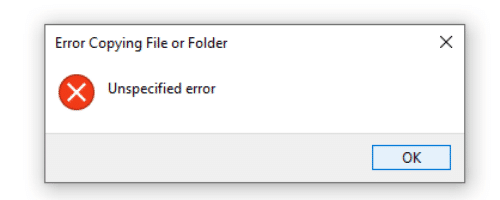
Sisällys
- Korjaa määrittelemätön virhe kopioitaessa tiedostoa tai kansiota Windows 10:ssä
- Tapa 1: Kokeile eri purkuohjelmistoa
- Tapa 2: Rekisteröi jscript.dll & vbscript.dll uudelleen
- Tapa 3: Poista reaaliaikainen virustorjunta käytöstä
- Tapa 4: Muuta tiedoston tai kansion omistajuutta
- Tapa 5: Pakkaa tiedosto tai kansio
- Tapa 6: Alusta kohdeosio tai -levy NTFS: ksi
Korjaa määrittelemätön virhe kopioitaessa tiedostoa tai kansiota Windows 10:ssä
Tapa 1: Kokeile eri purkuohjelmistoa
Jos saat tämän ongelman purkaessasi arkistotiedostoja. Paras tapa korjata tämä ongelma tässä tilanteessa on kokeilla erilaisia purkuohjelmia. Kun yrität purkaa minkä tahansa tiedoston ja se aiheuttaa 80004005 Unspecified -virheen, tiedostoon ei pääse käsiksi. Se voi olla sinulle todella ärsyttävä tilanne. Ei hätää, jos Windowsin sisäänrakennetut irrottimet aiheuttavat tämän ongelman, voit alkaa käyttää erilaista purkua, kuten
7-zip tai WinRAR. Kun olet asentanut kolmannen osapuolen purkajan, voit yrittää avata tiedoston, joka aiheutti 80004005 Määrittelemätön virhe Windows 10:ssä.
Katso artikkelimme matkasta Pura pakatut tiedostot Windows 10:ssä.
Tapa 2: Rekisteröi jscript.dll & vbscript.dll uudelleen
Jos toisen ohjelman käyttäminen ei auttanut sinua ratkaisemaan tätä ongelmaa, voit yrittää rekisteröi jscript.dll ja vbscript.dll uudelleen. Monet käyttäjät ilmoittivat, että jscript.dll: n rekisteröinti ratkaisi tämän ongelman.
1.Avaa komentokehote järjestelmänvalvojan oikeuksin. Kirjoita Windowsin hakukenttään cmd, napsauta sitä hiiren kakkospainikkeella ja valitse Suorita järjestelmänvalvojana.

2. Napsauta Joo kun näet UAC kehote.
3. Kirjoita alla olevat kaksi komentoa ja paina Enter suorittaaksesi komennot:
regsvr32 jscript.dll
regsvr32 vbscript.dll
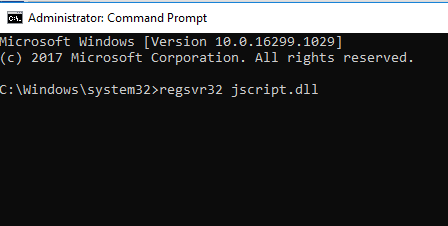
4.Käynnistä laite uudelleen ja tarkista, onko 80004005 Määrittelemätön virhe on ratkaistu.
Tapa 3: Poista reaaliaikainen virustorjunta käytöstä
Jotkut käyttäjät ilmoittivat, että Antivirus-ohjelman reaaliaikainen suojausominaisuus aiheuttaa Unspecified-virheen kopioitaessa tiedostoa tai kansiota Windows 10:ssä. Joten tämän ongelman ratkaisemiseksi sinun on poistettava reaaliaikainen suojausominaisuus käytöstä. Jos poistaminen käytöstä ei auta, voit myös yrittää poistaa virustorjuntaohjelmiston kokonaan. Monet käyttäjät ovat raportoineet, että virustentorjunnan poistaminen ratkaisi tämän ongelman.
1. Napsauta hiiren kakkospainikkeella Virustorjuntaohjelman kuvake ilmaisinalueelta ja valitse Poista käytöstä.

2. Valitse seuraavaksi aikakehys, jolle Virustorjunta jää pois käytöstä.

Huomautus: Valitse pienin mahdollinen aika, esimerkiksi 15 minuuttia tai 30 minuuttia.
3. Kun olet valmis, yritä uudelleen kopioida tai siirtää tiedosto tai kansio ja tarkista, korjaako virhe vai ei.
Jos käytät Windows Defenderiä virustorjunnana, yritä poistaa se väliaikaisesti käytöstä:
1.Avaa asetukset etsimällä sitä hakupalkin avulla tai painamalla Windows-näppäin + I.

2. Napsauta nyt Päivitys ja suojaus.

4. Napsauta Windowsin suojaus vaihtoehto vasemmasta paneelista ja napsauta sitten "Avaa Windowsin suojaus" tai "Avaa Windows Defender Security Center”-painiketta.

5. Nyt reaaliaikaisen suojan alla, aseta vaihtopainike pois päältä.

6. Käynnistä tietokoneesi uudelleen tallentaaksesi muutokset ja katsoaksesi, pystytkö siihen korjaa Määrittämätön virhe kopioitaessa tiedostoa tai kansiota.
Tapa 4: Muuta tiedoston tai kansion omistajuutta
Joskus tiedostoa tai kansiota kopioitaessa tai siirrettäessä näkyy tämä virhesanoma, koska sinulla ei ole tarvittavaa omistusta tiedostoihin tai kansioihin, joita yrität kopioida tai siirtää. Joskus järjestelmänvalvojana oleminen ei riitä kopioimaan ja liittämään tiedostoja tai kansioita, jotka ovat TrustedInstallerin tai minkä tahansa muun käyttäjätilin omistamia. Siksi sinulla on oltava erityisesti näiden tiedostojen tai kansioiden omistusoikeus.
1. Napsauta hiiren kakkospainikkeella tiettyä kansiota tai tiedostoa, joka aiheuttaa tämän virheen ja valitse Ominaisuudet.
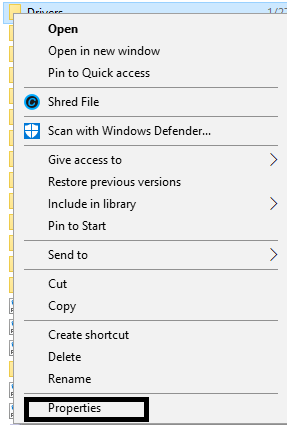
2.Siirry kohtaan Suojaus-välilehti ja valitse tietty käyttäjätili Ryhmästä.
3. Napsauta nyt -kuvaketta Muokkaa vaihtoehtoa joka avaa suojausikkunan. Täällä sinun täytyy taas korosta tietty käyttäjätili.
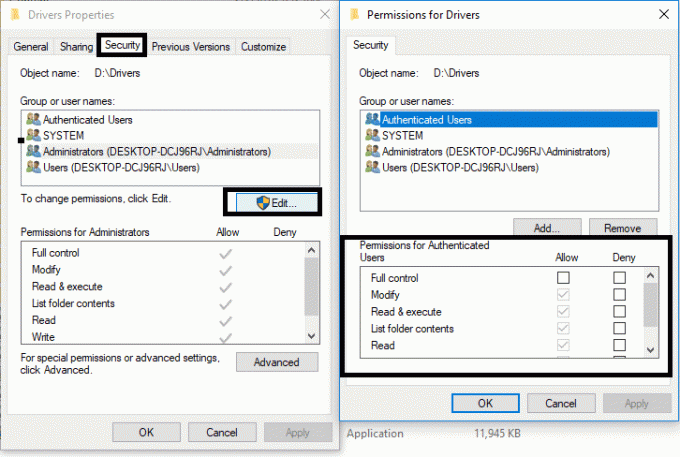
4. Seuraavaksi näet luettelon tietyn käyttäjätilin käyttöoikeuksista. Täällä sinun täytyy rastita kaikki käyttöoikeudet ja erityisesti "Full Control" ja tallenna sitten asetukset.
5. Kun olet valmis, kopioi tai siirrä tiedosto tai kansio, joka johti aiemmin virheeseen 80004005 Unspecified error.
Nyt joskus sinun on otettava omistusoikeus tiedostoihin tai kansioihin, jotka eivät kuulu Ryhmä- tai Käyttäjänimien alle, siinä tapauksessa sinun on nähtävä tämä opas: Korjaa Tarvitset luvan tämän toiminnon suorittamiseen -virhe
Tapa 5: Pakkaa tiedosto tai kansio
Voi olla mahdollista, että kopioitava tai siirrettävä kansio on suuri. Siksi on suositeltavaa pakata kyseiset tiedostot tai kansiot zip-kansioon.
1.Valitse kansio, jonka haluat siirtää, ja napsauta sitä hiiren kakkospainikkeella.
2.Valitse Puristaa vaihtoehto valikosta.
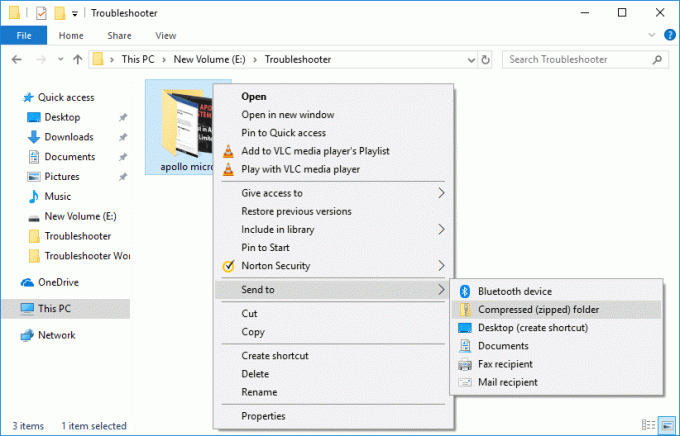
3. Se pakkaa kansion pienentäen koko kansion kokoa. Nyt voit yrittää uudelleen siirtää kyseisen kansion.
Tapa 6: Alusta kohdeosio tai -levy NTFS: ksi
Jos saat määrittelemättömän virheen kopioitaessa kansiota tai tiedostoja, on suuri mahdollisuus, että kohdeosio tai levy on NTFS-muotoinen. Siksi sinun on alustettava kyseinen levy tai osio NTFS: ksi. Jos se on ulkoinen asema, voit napsauttaa ulkoista asemaa hiiren kakkospainikkeella ja valita alustusvaihtoehdon. Kun alustat tätä asemaa, voit valita format-NTFS-vaihtoehdot.
Jos haluat muuntaa järjestelmääsi asennetun kiintolevyn osion, voit tehdä sen komentokehotteen avulla.
1.Avaa an korotettu komentokehote.
2. Kun komentokehote avautuu, sinun on kirjoitettava seuraava komento:
levyosa
listalevy

3. Kun olet kirjoittanut jokaisen komennon, älä unohda painaa Enter suorittaaksesi nämä komennot.
4. Kun saat luettelon järjestelmäsi levyosioista, sinun on valittava se, jonka haluat alustaa NTFS: llä. Valitse levy suorittamalla tämä komento. Tässä X tulee korvata levyn nimellä, jonka haluat alustaa.
Valitse levy X

5. Nyt sinun on suoritettava tämä komento: Puhdas
6. Kun puhdistus on suoritettu, saat näytölle viestin, että DiskPart onnistui puhdistamaan levyn.
7. Seuraavaksi sinun on luotava ensisijainen osio ja sitä varten sinun on suoritettava seuraava komento:
Luo ensisijainen osio
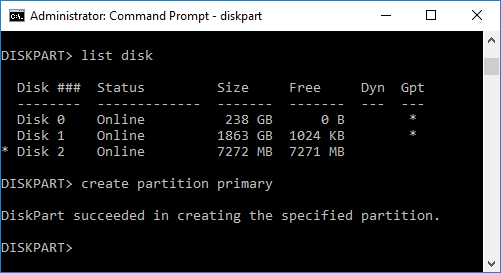
8. Kirjoita seuraava komento cmd: hen ja paina Enter:
Valitse osio 1
Aktiivinen
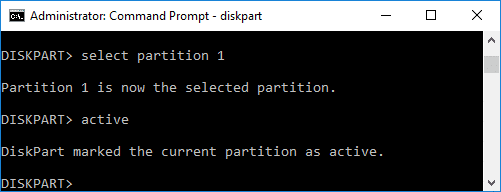
9. Jos haluat alustaa aseman NTFS-vaihtoehdolla, sinun on suoritettava seuraava komento:
muoto fs=ntfs label=X

Huomautus: Tässä sinun on vaihdettava X sen aseman nimellä, jonka haluat alustaa.
10. Kirjoita seuraava komento määrittääksesi aseman kirjaimen ja paina Enter:
anna kirjain=G
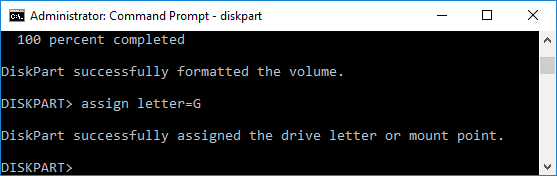
11. Lopuksi sulje komentokehote ja yritä nyt tarkistaa, onko määrittelemätön virhe ratkaistu vai ei.
Suositus:
- Kuinka lisätä Show Desktop -kuvake tehtäväpalkkiin Windows 10:ssä
- Korjaus ei voi lähettää tai vastaanottaa tekstiviestejä Androidissa
Toivottavasti yllä olevista vaiheista oli apua ja pystyit siihen Korjaa määrittelemätön virhe kopioitaessa tiedostoa tai kansiota Windows 10:ssä. Jos sinulla on vielä kysyttävää tästä opetusohjelmasta, kysy heiltä kommenttiosiossa ja autamme sinua varmasti.



